有的小伙伴注册对缘账号使用了一段时间后,可能想要将自己的账号给注销掉不再使用了,但是对于注销账号的方法还不太清楚。对缘怎么注销账号?下面小编就为大家带来了对缘app注销账号的方法介绍,希望对你有所帮助。

1、打开对缘软件,进入到我的界面后,再点击设置选项即可。

2、进入到设置界面后,我们再点击安全中心选项即可。
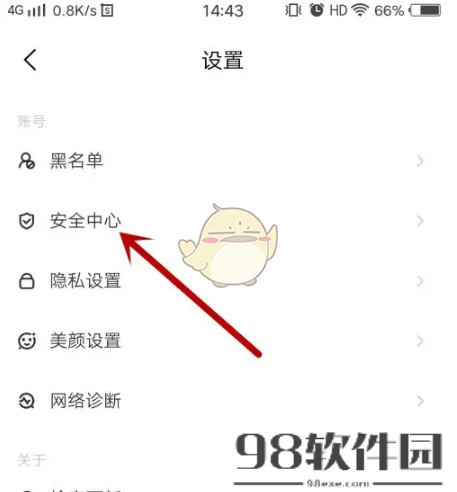
3、进入到安全中心界面后,我们再点击注销账号选项即可。
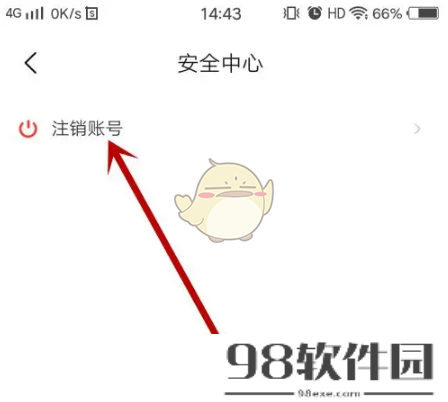
4、然后进入到注销须知界面,阅读注销须知无异议后点击申请注销即可。

5、接着我们需要勾选我已阅读且同意《注销须知》,再点击确认注销即可。
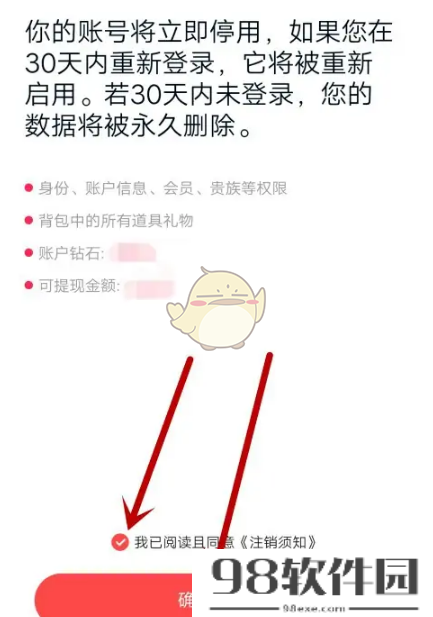
6、然后我们需要选择注销原因,选择原因后再点击下一步即可。

7、接着我们需要输入手机验证码,输入验证码后再点击确认注销即可。
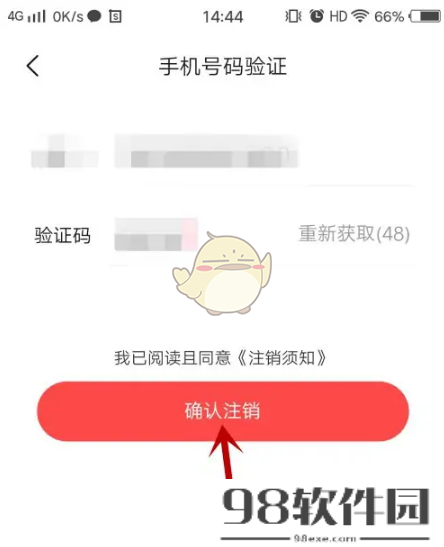
8、最后弹出提示性对话框,我们点击确定即可,这样对缘软件就成功注销了。

以上就是小编带来的对缘怎么注销账号?对缘app注销账号方法,更多相关资讯教程,请关注本站。
